|
操作の概要 |
ここでは、絵グラフを作成する操作方法を説明します。
|
|
操作の流れ |
|
 車種別売上データがあります 車種別売上データがあります
|
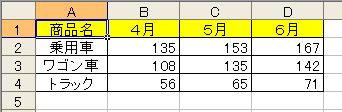

|
 棒グラフを作成します 棒グラフを作成します
-
上図の表から棒グラフを作成します。(その詳細説明は省略します)
下図のように作成されました。
|
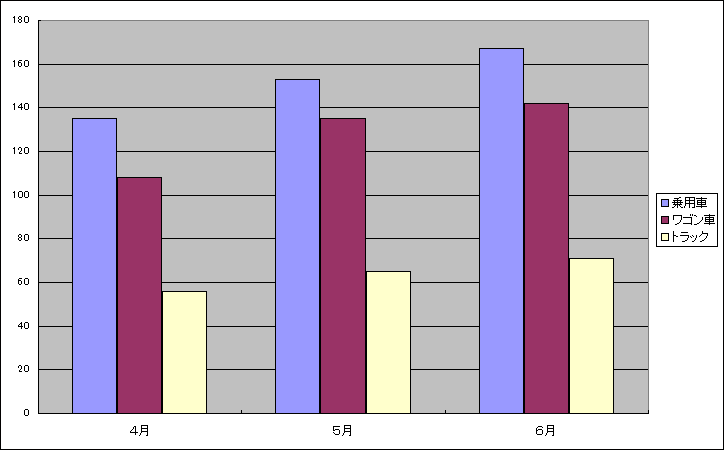

|
 まず「乗用車」を乗用車の絵グラフに変更指定します まず「乗用車」を乗用車の絵グラフに変更指定します
-
乗用車の青色の棒グラフをクリックして選択し、ダブルクリックします。
-
「データ系列の書式設定」ダイアログが表示されます。
-
表示された[パターン]タブで、【塗りつぶし効果】をクリックします。
|
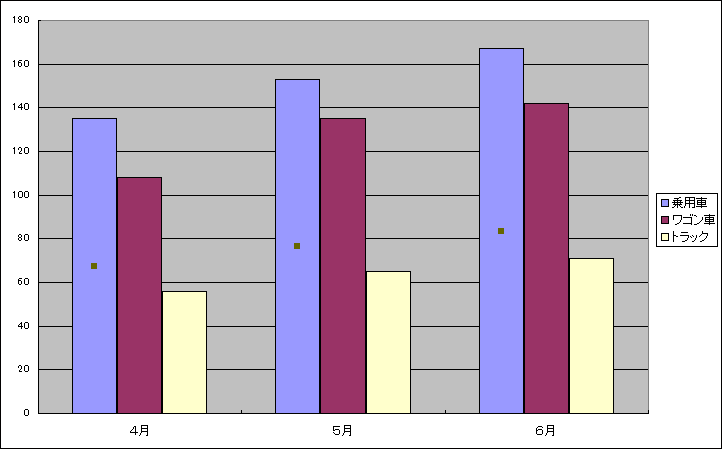

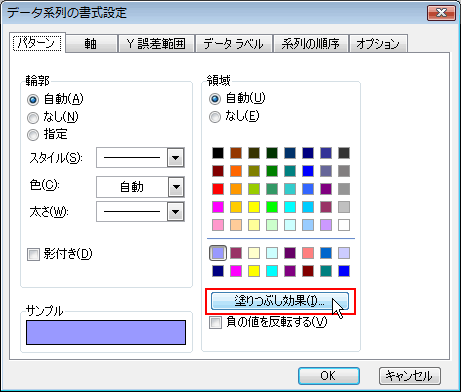
|
 「塗りつぶし効果」の「図」で指定します 「塗りつぶし効果」の「図」で指定します
-
表示された「塗りつぶし効果」ダイアログで、【図】のダフをクリックします。
-
【図の選択】をクリックします。
|
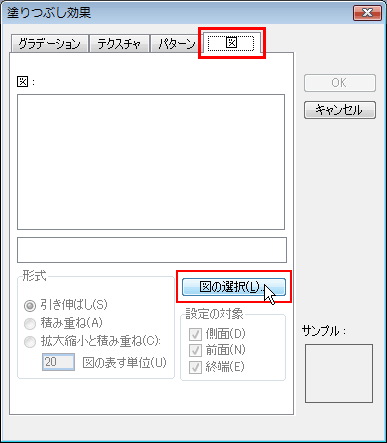

|
 挿入したい図を選択します 挿入したい図を選択します
-
絵グラフとして利用したい図のファイルを選択して、【挿入】をクリックします。
|
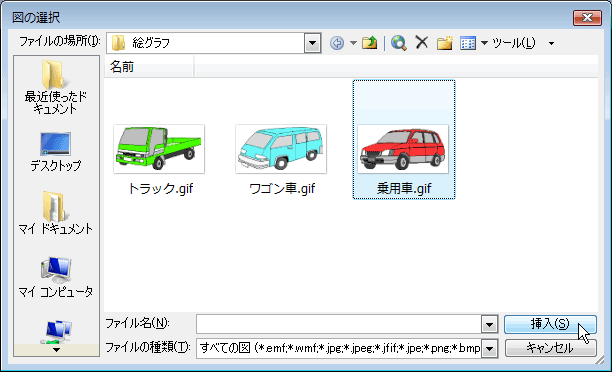

|
 塗りつぶし効果のダイアログに戻ります 塗りつぶし効果のダイアログに戻ります
-
元の塗りつぶしの効果のダイアログに戻ります。
-
ここで形式として、【積み重ね】をクリックします。
(規定値の「引き延ばし」のままだと、図が棒グラフの長さに引き延ばされて表示されます)
-
【OK】をクリックします。
|
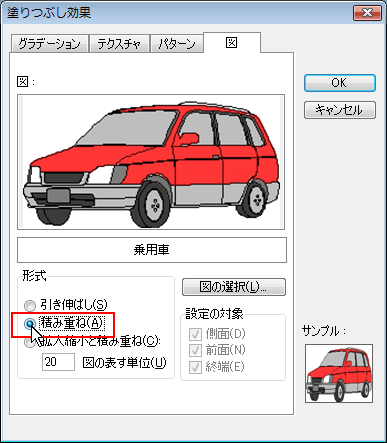

|
 データ系列の書式設定のダイアログに戻ります データ系列の書式設定のダイアログに戻ります
-
データ系列の書式設定のダイアログに戻ります。
-
【OK】をクリックします。
|


|
 乗用車の棒グラフが乗用車の絵グラフに変わりました 乗用車の棒グラフが乗用車の絵グラフに変わりました
-
乗用車の棒グラフが、指定した絵の積み重ねグラフに変わりました。
-
以上の操作2〜操作10の操作を、同様な要領で繰り返して、「ワゴン車」と「トラック」もそれぞれの絵を指定します。
-
その結果が下段のグラフです。
(背景色を白くしたり、目盛線を非表示にする等の変更をしています)
|
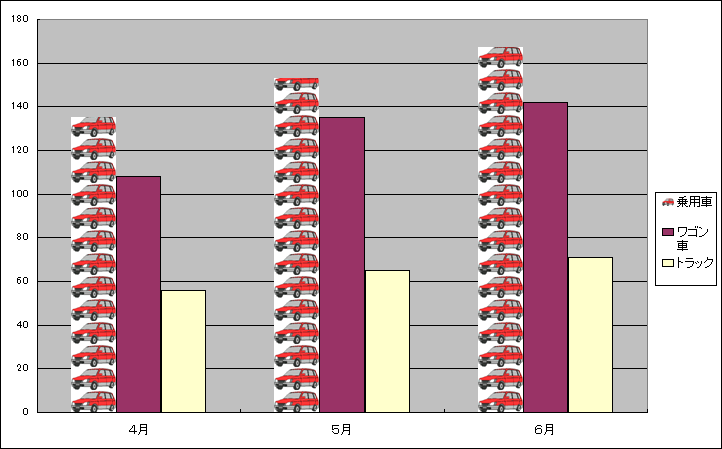




|
|